DM使用图解
- 格式:doc
- 大小:51.00 KB
- 文档页数:4

D M万用版本使用说明DM万用版本使用说明1、Easy Disk Installation(简易磁盘安装)使用简易磁盘安装,DM将自动安装硬盘全部容量为一个分区。
且不可手工更改。
整个操作过程非常简单,只需按提示回答几个问题即可。
选Easy Disk Installation,按回车键,DM会自动找到已经安装的硬盘,并显示一个硬盘列表,如果正确的话选Yes,否则,选No。
这里,选Yes,按两次回车键,接下来出现的对话框提示您是否使用FAT32文件系统(注意:该对话框只有使用支持FAT32分区的启动盘启动计算机时才能出现,如果用DOS 6.x盘启动系统,则不出现这个提示:但如果硬盘容量超过8.4GB,则会出现一个操作系统选择对话框,要求您选择安装的操作系统如果您选择安装DOS 6.x,还会提示安装支持文件Ontrackd.sys,您必须选择Yes,以便以访问该硬盘的所有容量。
在以下的高级安装中情况相同,不再重复)。
接下来出现的对话框提示您DM已经在当前硬盘中检测到一个分区,如果继续的话,硬盘中的数据将会丢失,按Alt+C继续,其它键取消。
按Alt+C后,出现的对话框显示了当前硬盘的有关信息,并再次提醒您如果继续,将删除硬盘中的所有数据,选Yes继续,DM将会对硬盘快速格式化;稍后,提示插入引导盘,插入后,按任一键,DM开始拷贝系统;完成后,出现的对话框提示您硬盘已经成功安装,按任一键继续;接下来出现的对话框提示您,如果您打算安装DOS和Windows 3.1x,并想安装Ontrack的增强32位访问驱动的话,请在DOS和Windows 3.1x安装完成后,再次运行DM,从Maintenance Option选项中选Windows 3.1x Driver Options选项,再执行InstallDrivers即可。
按任一键继续,出现Disk Manager Status对话框,表示硬盘安装成功完成,请移去磁盘,按Reset或Ctrl+Alt+Del重新启动,依提示操作即可。
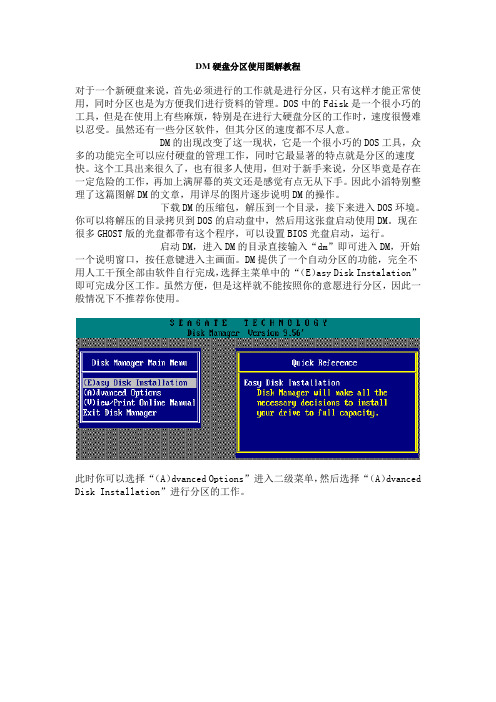
DM硬盘分区使用图解教程对于一个新硬盘来说,首先必须进行的工作就是进行分区,只有这样才能正常使用,同时分区也是为方便我们进行资料的管理。
DOS中的Fdisk是一个很小巧的工具,但是在使用上有些麻烦,特别是在进行大硬盘分区的工作时,速度很慢难以忍受。
虽然还有一些分区软件,但其分区的速度都不尽人意。
DM的出现改变了这一现状,它是一个很小巧的DOS工具,众多的功能完全可以应付硬盘的管理工作,同时它最显著的特点就是分区的速度快。
这个工具出来很久了,也有很多人使用,但对于新手来说,分区毕竟是存在一定危险的工作,再加上满屏幕的英文还是感觉有点无从下手。
因此小滔特别整理了这篇图解DM的文章,用详尽的图片逐步说明DM的操作。
下载DM的压缩包,解压到一个目录,接下来进入DOS环境。
你可以将解压的目录拷贝到DOS的启动盘中,然后用这张盘启动使用DM。
现在很多GHOST 版的光盘都带有这个程序,可以设置BIOS光盘启动,运行。
启动DM,进入DM的目录直接输入“dm”即可进入DM,开始一个说明窗口,按任意键进入主画面。
DM提供了一个自动分区的功能,完全不用人工干预全部由软件自行完成,选择主菜单中的“(E)asy Disk Instalation”即可完成分区工作。
虽然方便,但是这样就不能按照你的意愿进行分区,因此一般情况下不推荐你使用。
此时你可以选择“(A)dvanced Options”进入二级菜单,然后选择“(A)dvanced Disk Inst allation”进行分区的工作。
接着会显示硬盘的列表,直接回车即可。
如果你有多个硬盘,回车后会让你选择需要对哪个硬盘进行分区的工作。
然后是分区格式的选择,一般来说我们选择FAT32的分区格式。
接下来是一个确认是否使用FAT32的窗口,这要说明的是FAT32跟DOS存在兼容性,也就是说在DOS下无法使用FAT32。
这是一个进行分区大小的选择,DM提供了一些自动的分区方式让你选择,如果你需要按照自己的意愿进行分区,请选择“OPTION (C)Define your own”。

dm蓝牙耳机使用说明
蓝牙耳机使用方法步骤
使用语音拨叫:短按一次MFB键(按下不超过1秒并听到1次哔声响是为短按),说出你要拨打人的名字,前提是你要在手机上存储上语音拨叫记录
拨打最后通话号码:短按两次MFB键。
接听来电:短按一次MFB键。
结束通话:短按一次MFB键。
三、蓝牙耳机插上充电器时:1、指示灯恒亮,表示正在充电中。
2、指示灯熄灭,表示充电完成
四、蓝牙耳机未插上充电器:1、指示灯熄灭,表示已关机。
2、指示灯恒亮,表示进入配对模式。
3、指示灯快速闪烁5次,表示配对成功。
4、指示灯每3秒快速闪烁1次,表示处于待机状态。
5、指示灯每8秒慢速闪烁1次,表示处于通话状态。

USBDM使用指南BDM整体外观图1是USBDM和目标板,USBDM右侧是 USB-B型接口,可通过miniUSB电缆连接到用户的PC端USB主机接口。
图1 USBDM内部外观图1 USBDM 和目标板2.安装硬件需求:1根mini USB线3.支持系统:WinXP/Win74.驱动安装步骤:1)使用mini USB线将USBDM与PC连接,系统将提示安装硬件驱动,如图2所示。
图2提示安装硬件驱动2)选择“从指定位置安装”,点击“下一步”,如图3所示。
图3从指定位置安装3)选择路径“\3_BDM使用说明和驱动\USBDM for Kinetis\Win32\USB_Driver\Drivers”,确认后点击“下一步”,如图4所示。
图4选择路径4)系统会在以上指定的路径中搜索驱动并进行安装,待安装完成后,点击“完成”即可。
具体过程如图5、图6所示。
图5 安装驱动图6 安装完成5)用户可以在设备管理器中查询是否存在为“USBDM(WinUSB) devices”的设备,以确认驱动安装成功,如图7所示。
图7 可在设备管理器中查询6)安装USBDM调试器库,从而将USBDM调试方式添加入CodeWarrior开发环境中。
运行“\3_BDM使用说明和驱动\USBDM for Kinetis\Win32\”路径下Install Codewarrior Debug Files,Install Codewarrior Files和Install Codewarrior Wizards三个命令脚本文件。
!请注意:如果用户的CodeWarrior并未安装在默认路径下(C:\Program Files\Freescale),请先逐一对三个脚本文件进行图8所示的修改,再执行脚本文件:图8 必要时修改安装路径三个脚本均成功执行后,用户在使用CodeWarrior时即可选择USBDM作为工程的调试方式。
以下将对此进行详细说明。
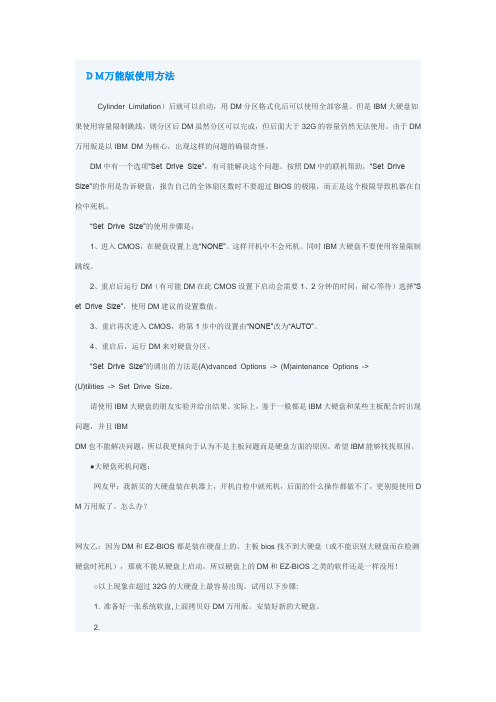
DM万能版使用方法Cylinder Limitation)后就可以启动,用DM分区格式化后可以使用全部容量。
但是IBM大硬盘如果使用容量限制跳线,则分区后DM虽然分区可以完成,但后面大于32G的容量仍然无法使用。
由于DM 万用版是以IBM DM为核心,出现这样的问题的确很奇怪。
DM中有一个选项“Set Drive Size”,有可能解决这个问题。
按照DM中的联机帮助,“Set Drive Size”的作用是告诉硬盘,报告自己的全体扇区数时不要超过BIOS的极限,而正是这个极限导致机器在自检中死机。
“Set Drive Size”的使用步骤是:1、进入CMOS,在硬盘设置上选“NONE”。
这样开机中不会死机。
同时IBM大硬盘不要使用容量限制跳线。
2、重启后运行DM(有可能DM在此CMOS设置下启动会需要1、2分钟的时间,耐心等待)选择“S et Drive Size”,使用DM建议的设置数值。
3、重启再次进入CMOS,将第1步中的设置由“NONE”改为“AUTO”。
4、重启后,运行DM来对硬盘分区。
“Set Drive Size”的调出的方法是(A)dvanced Options -> (M)aintenance Options ->(U)tilities -> Set Drive Size。
请使用IBM大硬盘的朋友实验并给出结果。
实际上,鉴于一般都是IBM大硬盘和某些主板配合时出现问题,并且IBMDM也不能解决问题,所以我更倾向于认为不是主板问题而是硬盘方面的原因。
希望IBM能够找找原因。
●大硬盘死机问题:网友甲:我新买的大硬盘装在机器上,开机自检中就死机,后面的什么操作都做不了,更别提使用D M万用版了。
怎么办?网友乙:因为DM和EZ-BIOS都是装在硬盘上的,主板bios找不到大硬盘(或不能识别大硬盘而在检测硬盘时死机),那就不能从硬盘上启动,所以硬盘上的DM和EZ-BIOS之类的软件还是一样没用!○以上现象在超过32G的大硬盘上最容易出现。
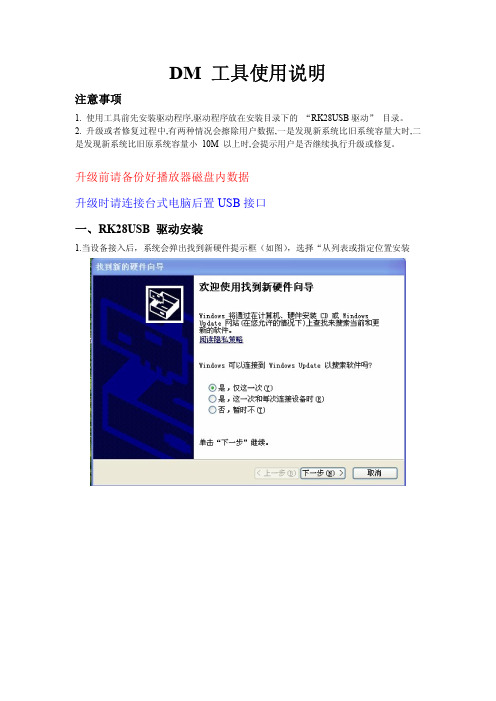
DM工具使用说明注意事项1. 使用工具前先安装驱动程序,驱动程序放在安装目录下的“RK28USB驱动”目录。
2. 升级或者修复过程中,有两种情况会擦除用户数据,一是发现新系统比旧系统容量大时,二是发现新系统比旧原系统容量小10M 以上时,会提示用户是否继续执行升级或修复。
升级前请备份好播放器磁盘内数据升级时请连接台式电脑后置USB接口一、RK28USB 驱动安装1.当设备接入后,系统会弹出找到新硬件提示框(如图),选择“从列表或指定位置安装2.点击“浏览”,选择驱动程序存放目录“”(如图)3.显示正在安装驱动(如图)4.显示安装驱动完成(如图)二、RK28DM 主要功能DM主界面1. 修复功能:当播放器出现功能异常或者无法启动时,使用此功能进行修复.2. 升级功能:当更新播放器新版本系统时,使用此功能进行升级.注意事项:升级功能正常情况下不擦除用户数据,修复功能会删除播放器所有数据,建议用户进行操作前都先备份用户盘数据三、如何进行修复?1. 运行DM 工具2. 程序启动时会去默认路径下查找系统镜像文件,若存在,则会显示镜像文件中系统和Loader 的版本信息,若不存在,点击选择系统镜像文件(“型号.img”)3. 将播放器连接到电脑, DM 工具会检测到此设备,如下图所示:4. 点击修复按钮,修复过程如下:a)开始修复前会提示用户备份数据,如下图所示:b)播放器从Newsmy 设备切换到修复状态,如下图所示:c)弹出播放器版本信息对话框,如下图所示:d)更新播放器系统信息,如下图所示e)下载系统固件,如下图所示:f)弹出修复成功对话框,如下图所示:g)修复成功后,可以断开播放器与电脑的连接,重新启动播放器四、如何进行升级?1.运行DM 工具2.程序启动时会去默认路径下查找系统镜像文件,若存在,则会显示镜像文件中系统和Loader 的版本信息,若不存在,点击,选择系统镜像文件3.将播放器连接到电脑, DM 工具会检测到此设备,如下图所示:4.点击升级按钮,升级过程如下:a)开始升级前会提示用户备份数据,如下图所示:b)播放器从切换设备切换到升级状态,如下图所示:c)弹出播放器版本信息对话框,如下图所示:d)更新播放器系统信息,如下图所示:e)下载系统固件,如下图所示:f)弹出升级成功对话框,如下图所示:g)升级成功后,可以断开播放器与电脑的连接,重新启动播放器。
DM的使用方法图文(教程)!2007年11月04日星期日 14:21要是有人对您说,他可以在一分钟内把一个大硬盘重新分区并格式化完毕,您一定不会相信。
使用DM就可以轻而易举地做到这一点。
不过,DM的流行版本对硬盘的厂牌很挑剔,如果它发现所运行的硬盘厂家不对,就会中止运行。
硬盘市场竞争相当激烈,即使是最有实力的硬盘厂都只能占据市场的一小部分,于是任何一个普通的DM流行版本都只能在很小的范围内使用。
这也许就是DM迟迟未被收入您的电脑工具箱的主要原因。
DM伙伴程序DM Partner对此作了彻底地改进,它使DM能够在各个厂家的硬盘上运行。
DM&P(Disk Manager & Partner)是带有伙伴程序的DM,也就是您现在看到的“DM万用版”。
就DM&P所具有的全部功能而言,无与伦比的速度只是冰山一角,它支持目前所有的硬盘新技术,拥有极为强大的功能:★快速的简易和高级选项,其硬盘安装功能初级用户容易掌握,又能完全满足高级用户的特殊需求。
★完全支持您的操作系统所支持的FAT32文件系统。
在一个分区上格式化大于2GB的驱动器,当您使用高级安装模式或菜单模式时,允许选择自己所需的磁盘簇的大小。
★突破528M/2.1G/8.4GB/32G容量限制,在安装大于8. 4GB 的 IDE/ATA 驱动器时,可以使用多个FAT12/16分区, 或者使用单一可引导的FAT32文件系统的分区。
★使用硬盘诊断功能可以在您的硬盘子系统中找出相互关联的问题。
★兼容多种操作系统,包括DOS、OS/2、Windows、Windows 95、Windows 98、and Windows NT.★支持IDE电源管理。
★包含了对IDE/ATA驱动器的多扇区读写支持,加速数据传送。
★快速格式化IDE/ATA/SCSI驱动器。
在绝大多数情况下完全安装驱动器不超过一分钟。
★支持增强型IDE/FAST ATA的高速数据传送。
DM(blackberry desktop manager)bb桌面管理器最详细安装使用教程理论上所有版本的黑莓桌面管理器对所有黑莓手机型号都是通用的,这里以4.7版本为例,其他版本的操作基本都基本相同。
需要大家注意的是,如果您的系统是WINDOWS 7或VISTA,那么您必须安装4.7或以上版本的黑莓桌面管理器,否则将对您的黑莓手机造成严重软件故障。
首先双击下载好的程序:选择安装的语言,选择中文这里可以更改程序安装的位置,默认是安装在C盘,可以更改位置,无影响,一般按默认就行了安装可以选择典型安装和自定义安装,典型安装会默认安装所有的程序功能,自定义可以对安装的程序进行选择这里选择第一个,与个人电子邮件帐户绑定DM的安装其实非常简单,一路NEXT下去即可,安装完成后要要求重启电脑,选择“是”即可重启完电脑后可以通过双击桌面上的DM快捷方式打开了下面我们将对DM的功能做一个讲解同步功能:同步功能可以将手机和电脑上的数据进行同步操作,类似于我们电脑上的outlook同步联系人,因为这是我们经常用到的,所以以同步联系人为例打开DM后,选择第一项:同步,出现以下界面这个时候还不能进行同步操作,要进行一点设置点击左边配置---同步,打开同步设置界面,选择右边同步的选项这时出现了四个选项,分别是日历,记事簿,通讯簿,任务四个选项,这里我们勾选通讯簿前面的方框,出现以下窗口这里我们选择Microsoft Outlook Express选项来跟Outlook上的联系人同步,点击下一步这里要选择双向同步,这样就可以在手机或电脑上的联系人有变更的情况下,两者之间的数据得到统一的同步更新了。
点击下一步这里根据需要进行选择,默认下一步就可以,关于Outlook的使用与配置,请查阅相关资料。
呵呵点击完成后会回到有四个选项的界面,但是在通讯簿那一栏,多了一个配置的的说明,这就是我们刚刚定义的同步配置了点击“OK”,会自动回到下面的界面然后点击左上方的第一个同步选项,出现如下界面:在右边的窗口中,我们可以看到有几个选项可以选,由于我们只是同步联系人,所以这里只勾选第二个同步管理器数据即可了,下面自动同步选项打上勾的话会在每次启动DM的时候自动进行同步操作,这里按每个人的需要来选择。
DM[ 低级格式化]使用方法一、关于“万用版”DM是由ONTRACK公司公司开发的一款老牌的硬盘管理工具,在实际使用中主要用于硬盘的初始化,如低级格式化、分区、高级格式化和系统安装等。
由于功能强劲、安装速度极快而受到用户的喜爱。
但因为各种品牌的硬盘都有其特殊的内部格式,针对不同硬盘开发的DM软件并不能通用,这给用户的使用带来了不便。
DM万用版彻底解除了这种限制,它可以使IBM的DM软件用于任何厂家的硬盘,这对于喜爱该软件的用户来说,无疑是一件令人高兴的事。
DM万用版由两部分组成,一部分就是原来的IBM-DM软件,另一部分则是专门针对该软件开发的一个伙伴程序(DM Partner)。
也就是说,DM万用版其实就是带有伙伴程序的DM,又称之为DM&P (Disk Manager&Partner),如果您有IBM-DM软件(必须是9.43版),只需将该伙伴程序拷入就行了。
二、主要功能1、提供简易和高级两种安装模式,以满足不同用户的各种要求。
其简易模式适合初级用户使用,高级模式主要针对高级用户而设计。
2、完全支持FAT32文件系统,可以在一个分区上格式化大于2GB的驱动器,当使用高级安装模式时,允许更改硬盘簇的大小。
3、突破8.4GB限制,在安装大于8.4GB的IDE/ATA驱动器时,既可以使用多个FAT12/16分区,也可以使用单一可引导的FAT32文件系统分区。
4、提供的硬盘诊断功能可以使您查找硬盘子系统中相互关联的问题。
5、兼容多种操作系统,包括DOS、OS/2、Windows 3.x/95/98和Windows NT。
6、支持IDE电源管理。
7、对IDE/ATA驱动器的多扇区读写支持,加速数据传送。
8、快速格式化IDE/ATA/SCSI驱动器。
绝大多数情况下完全安装驱动器不超过1分钟。
9、支持增强型IDE/Fast ATA的高速数据传送。
10、提供的低级格式化程序比许多BIOS附的Low Level Format程序先进得多,甚至可以让某些0磁道出了问题的硬盘起死回生三、安装和运行1、安装用户可以从下载该软件,释放下载文件包后得到IBM-DM.EXE、 两个程序,使用时先解压缩IBM-DM.EXE(只需在Windows 9x中双击执行该文件即可),提示插入软盘时按要求插入,完成后,再将拷入软盘中即完成安装。
DM使用图解
启动DM,进入DM的目录直接输入“dm”即可进入DM,开始一个说明窗口,按任意键进入主画面。
DM提供了一个自动分区的功能,完全不用人工干预全部由软件自行完成,选择主菜单中的“(E)asy Disk Instalation”即可完成分区工作。
虽然方便,但是这样就不能按照你的意愿进行分区,因此一般情况下不推荐你使用。
此时你可以选择“(A)dvanced Options”进入二级菜单,然后选择“(A)dvanced Disk Installation”进行分区的工作。
接着会显示硬盘的列表,直接回车即可。
如果你有多个硬盘,回车后会让你选择需要对哪个硬盘进行分区的工作。
然后是分区格式的选择,一般来说我们选择FAT32的分区格式。
接下来是一个确认是否使用FAT32的窗口,这要说明的是FAT32跟DOS存在兼容性,也就是说在DOS下无法使用FAT32。
这是一个进行分区大小的选择,DM提供了一些自动的分区方式让你选择,如果你需要按照自己的意愿进行分区,请选择“OPTION (C)Define your own”。
接着就会让你输入分区的大小
首先输入的主分区的大小,然后输入其它分区的大小。
这个工作是不断进行的,直到你硬盘所有的容量都被划分。
完成分区数值的设定,会显示最后分区详细的结果。
此时你如果对分区不满意,还可以通过下面一些提示的按键进行调整。
例如“DEL”键删除分区,“N”键建立新的分区。
设定完成后要选择“Save and Continue”保存设置的结果,此时会出现提示窗口,再次确认你的设置,如果确定按“Alt+C”继续,否则按任意键回到主菜单。
接下来是提示窗口,询问你是否进行快速格式化,除非你的硬盘有问题,建议选择“(Y)ES”。
接着还是一个询问的窗口,询问你分区是否按照默认的簇进行,选择“(Y)ES”。
最后出现是最终确认的窗口,选择确认即可开始分区的工作。
此时DM就开始分区的工作,速度很快,一会儿就可以完成,当然在这个过程中你要保证系统不要断电。
完成分区工作会出现一个提示窗口,按任意键继续。
下面就会出现让你重新启动的提示,重新启动。